Dodavanje pjesama i drugih audiodatoteka u projekt u aplikaciji iMovie
Dodajte pjesme iz svoje glazbene medijateke u aplikaciji Glazba i dodajte druge audiodatoteke pohranjene na uređaju, na servisu iCloud Drive ili na drugom mjestu.
Dodavanje pjesama i drugih audiodatoteka na iPhone ili iPad uređaj
iMovie može pristupiti pjesmama iz vaše glazbene medijateke u aplikaciji Glazba na vašem uređaju, kao i svim audiodatotekama pohranjenim na vašem uređaju, na servisu iCloud Drive ili na drugom mjestu
Dodavanje pjesama iz glazbene medijateke
Možete dodati pjesme iz glazbene medijateke koje ste preuzeli u aplikaciju Glazba na svom uređaju, kao i pjesme i druge audiodatoteke koje su sinkronizirane s uređajem pomoću aplikacije Glazba na Mac računalu.
Dok je vaš projekt otvoren na iMovie vremenskoj crti, dodirnite gumb .
Dodirnite Audio, dodirnite Moja glazba, a zatim dodirnite kategoriju za pregledavanje pjesama.
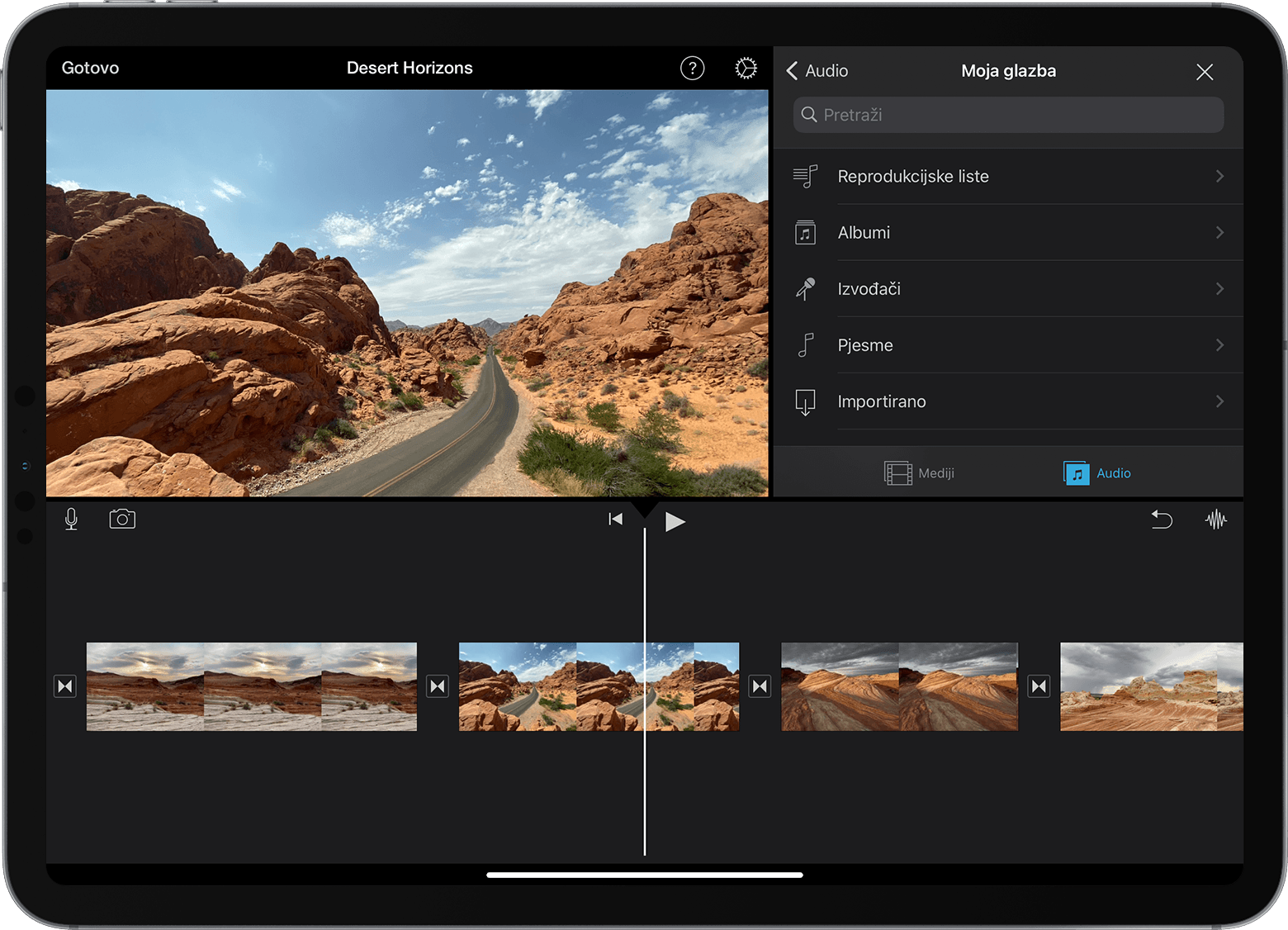
Dodirnite pjesmu da biste je pregledali. Ako je pjesma zatamnjena, pronađite je u aplikaciji Glazba, a zatim dodirnite gumb Preuzmi za pjesmu da biste je preuzeli na svoj uređaj. Ako ne možete pronaći određenu pjesmu koju želite koristiti, saznajte više o tome zašto možda nije dostupna.
Da biste dodali pjesmu u svoj projekt, dodirnite gumb pokraj pjesme. Aplikacija iMovie automatski postavlja pjesmu na početak projekta i automatski je prilagođava duljini projekta.
Možete promijeniti duljinu pjesme kao u svim drugim isječcima. U projektu možete koristiti i više pjesama. Primjerice, ako želite promijeniti glazbeni ugođaj tijekom filma, možete skratiti prvu pjesmu na vremenskoj traci, a zatim postaviti drugu pjesmu iza prve.
Dodavanje drugih audiodatoteka
Možete dodati audiodatoteke kao što su M4A, MP4, MP3, WAV i AIFF datoteke pohranjene na vašem uređaju, na servisu iCloud Drive ili na drugom mjestu.
Ako je audiodatoteka koju želite dodati kraća od minute, pomičite vremensku traku u svom projektu u aplikaciji iMovie tako da se kliznik reprodukcije (bijela okomita crta) prikaže tamo gdje želite dodati audiodatoteku.
Dodirnite gumb Dodaj medij, a zatim Datoteke da biste pregledali datoteke na servisu iCloud Drive ili drugim mjestima.
Dodirnite datoteku da biste je dodali u svoj projekt.
Ako dodate zvučnu datoteku dulju od minute, ona će se ponašati kao pjesma u vašem projektu. Datoteke kraće od minute pojavljuju se tamo gdje ste postavili kliznik reprodukcije.
Dodavanje pjesama ili drugih audiodatoteka na Mac računalo
U aplikaciji iMovie za Mac računalo možete pomoću medijskog preglednika aplikacije iMovie uvesti pjesme iz svoje glazbene medijateke u aplikaciji Glazba. Također možete povući audiodatoteke izravno na svoju vremensku traku iz programa Finder.
Dodavanje pjesama ili drugih audiodatoteka pomoću medijskog preglednika
Pomoću medijskog preglednika u aplikaciji iMovie možete dodati pjesme koje ste preuzeli u glazbenu medijateku na Mac računalu, kao i pjesme i druge audiodatoteke koje ste dodali u svoju glazbenu medijateku.
Otvorite svoj projekt, kliknite Audio pri vrhu prozora, zatim na popisu Medijateke kliknite Glazba, a potom pregledajte odabrano. Ako ne možete pronaći određenu pjesmu, saznajte više o tome zašto možda nije dostupna.
Da biste pregledali pjesmu, kliknite gumb za reprodukciju pored svake pjesme. Također možete odabrati pjesmu, kliknuti valovitu krivulju pri vrhu medijskog preglednika, zatim pritisnuti razmaknicu za pregled.
Kada pronađete pjesmu koja vam se sviđa, povucite je iz medijskog preglednika na vremensku traku:
Da biste pjesmu povezali s određenim videoisječkom, povucite je pod taj videoisječak kako bi se pojavila traka koja spaja isječke. Ako premjestite videoisječak, priložena pjesma pomaknut će se s videoisječkom.
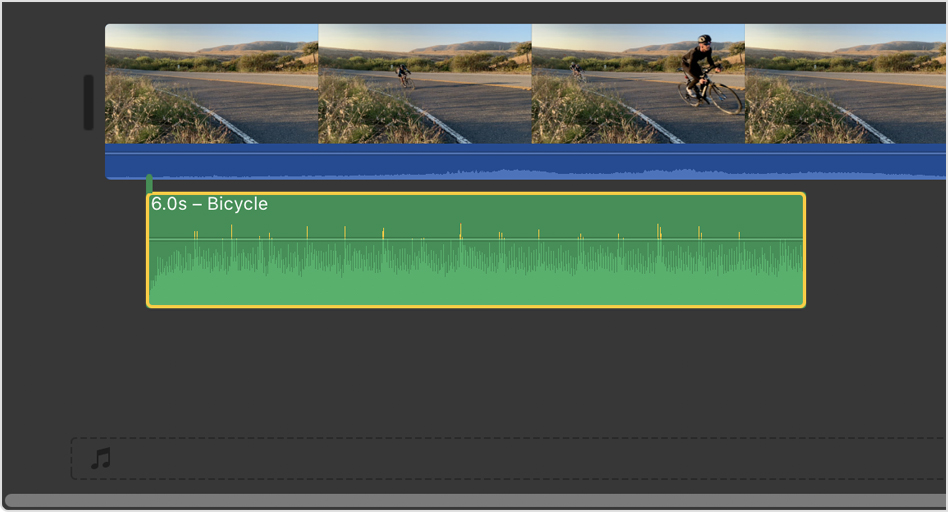
Za pozadinsku ili tematsku glazbu za svoj film povucite pjesme u glazbeni zdenac naznačen glazbenom notom pri dnu vremenske trake. Pjesma se neće pomaknuti ako na vremenskoj traci premjestite bilo koji videoisječak.
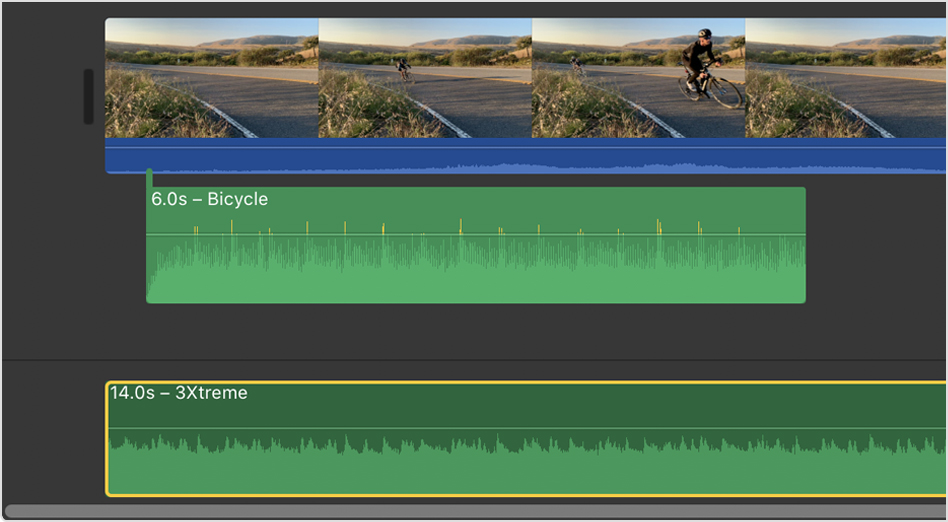
Ako želite koristiti samo dio pjesme, odaberite raspon na valovitoj krivulju pri vrhu preglednika tako da se prikaže žuti raspon oko raspona, a zatim ga povucite na vremensku traku. Odabir raspona možete skratiti ili proširiti povlačenjem na bilo kojoj strani.
Povlačenje audiodatoteka na vremensku traku projekta u aplikaciji iMovie
Zvučne datoteke kao što su M4A, MP4, MP3, WAV i AIFF datoteke možete povući iz programa Finder izravno na vremensku traku svog projekta u aplikaciji iMovie. Povucite datoteke u glazbeni zdenac za pozadinsku glazbu ili povucite datoteku ispod određenog isječka da biste audiodatoteku priložili videoisječku.
Ako ne možete pristupiti pjesmi u aplikaciji iMovie
Ako vaša glazbena medijateka sadrži zaštićene datoteke, one su nedostupne i ne pojavljuju se u pregledniku.
Da biste u projektu koristili pjesmu koju ste kupili u trgovini iTunes Store, morate biti nositelj autorskih prava na pjesmu ili imati izričito dopuštenje nositelja autorskih prava. Više informacija o korištenju sadržaja u aplikaciji iMovie potražite u ugovoru o licenciranju za softver iMovie tako da odaberete iMovie> Više o aplikaciji iMovie, a zatim kliknite Ugovor o licenciranju.
Potrebna vam je dodatna pomoć?
Opišite nam problem, a mi ćemo vam predložiti što možete učiniti.
